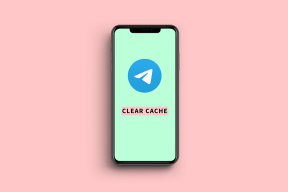Come creare facilmente un CD o DVD regalo con foto con Google Picasa
Varie / / February 11, 2022
La settimana precedente ho acquistato una nuova fotocamera e, indipendentemente da ciò che ho scattato, mi è piaciuto condividerla con tutti. Uso Picasa Web Album e Flickr per condividere le mie foto con i miei amici. In effetti questi servizi sono senza dubbio uno dei migliori, ma i miei genitori non molto tecnicamente validi non sono stati in grado di visualizzarli online e questo mi ha davvero deluso.
L'e-mail non era un'opzione in quanto il numero di immagini era piuttosto elevato. Finalmente uno dei miei amici mi ha suggerito di creare un CD o DVD con foto regalo con Google Picasa che avvierà automaticamente il file presentazione dei tuoi scatti una volta che il CD o il DVD inizia a funzionare.
Come creare un CD o un DVD con foto regalo
Qui in questo tutorial presumo che tu l'abbia già Picasa installato sul tuo sistema. In caso contrario, installarlo prima di procedere ulteriormente.
Passo 1: Avvia Picasa e importa le foto che desideri raccogliere in un CD/DVD regalo. Dopo averli inseriti tutti in Picasa,
seleziona l'album vuoi condividere facendo clic sul suo nome a sinistra e seleziona Cd regalo a partire dal Creare menù.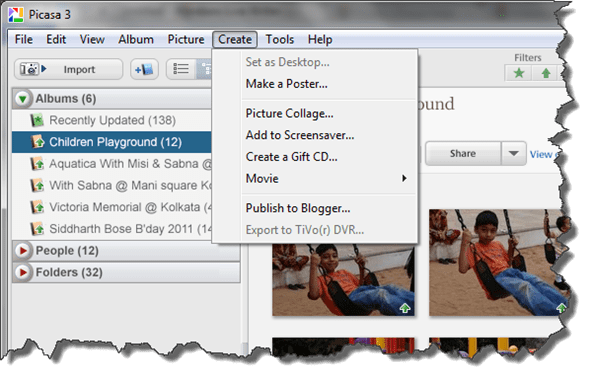
Passo 2: Se vuoi aggiungere più fotografie alla collezione devi farlo ora usando il Pulsante Aggiungi altro e controlla la cartella che desideri includere. Una volta che le foto sono state masterizzate su un supporto ottico, puoi né eliminare né aggiungere alla raccolta quindi assicurati di continuare prima di continuare.
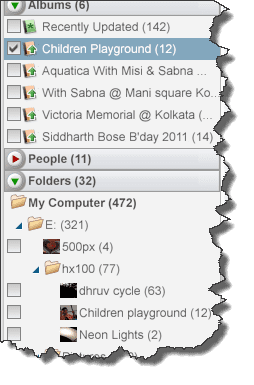
Passaggio 3: Regola le tue impostazioni come scegliere la dimensione della foto, includere una presentazione automatica o se includere una copia del software Picasa nel disco.
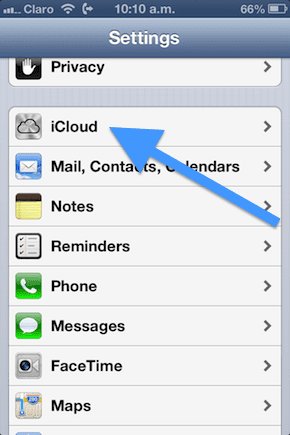
Nota: Se selezioni "Includi presentazione", le foto verranno copiate nello stesso ordine in cui avevi disposte nella cartella o nell'album. In caso contrario, le foto verranno copiate nello stesso ordine in cui sono state archiviate sul disco rigido, molto probabilmente in ordine alfabetico in base al nome del file.
Passaggio 5: Infine dai un nome al tuo CD o DVD regalo, inserisci un supporto vuoto e fai clic su pulsante Crea. Il numero di dischi necessario per completare il lavoro è elencato nella barra blu sopra le opzioni del CD "Crea un regalo".
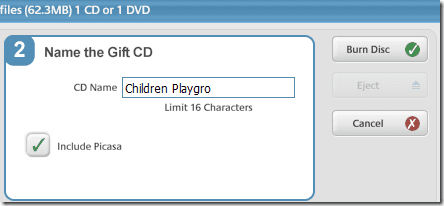
Se non vuoi masterizzare il disco subito puoi anche creare un file ISO e salvalo sul tuo hard disk. Puoi quindi masterizzarlo usando qualsiasi software di masterizzazione di immagini.
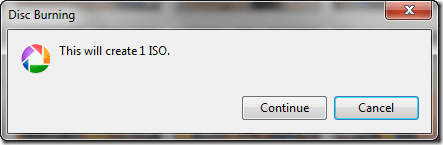
Il CD o il DVD possono ora essere visualizzati su lettori multimediali compatibili come Windows Media Player o QuickTime. Questi CD e DVD possono essere riprodotti solo su un computer e lo faranno non funzionano su un lettore CD/DVD convenzionale a meno che non abbiano il supporto JPEG.
Ora puoi inviare questi DVD personalizzati dei tuoi momenti preferiti alla tua famiglia e ai tuoi amici e includerli nei tuoi momenti più cari.
Ultimo aggiornamento il 02 febbraio 2022
L'articolo sopra può contenere link di affiliazione che aiutano a supportare Guiding Tech. Tuttavia, non pregiudica la nostra integrità editoriale. Il contenuto rimane imparziale e autentico.